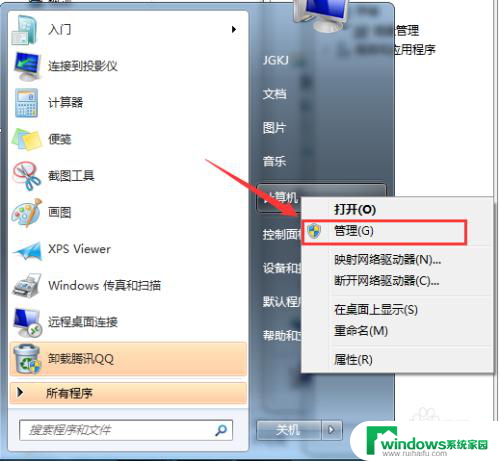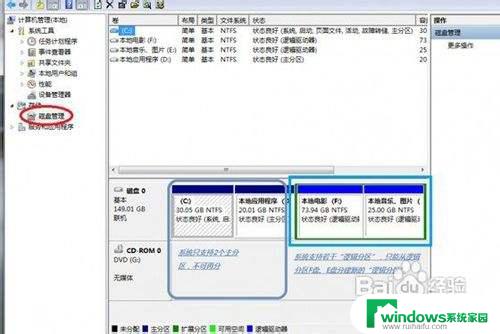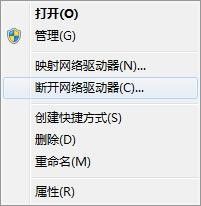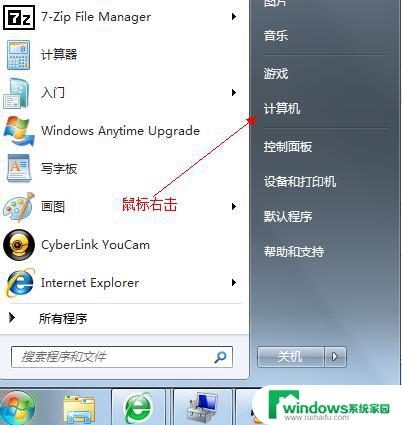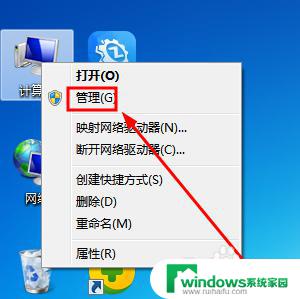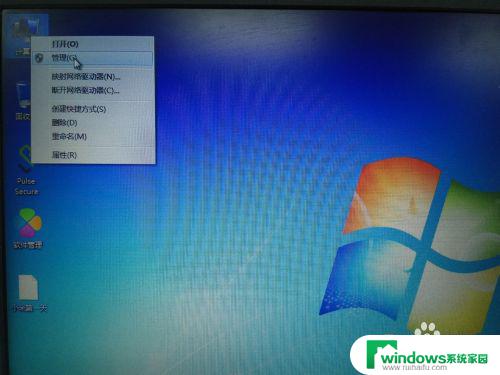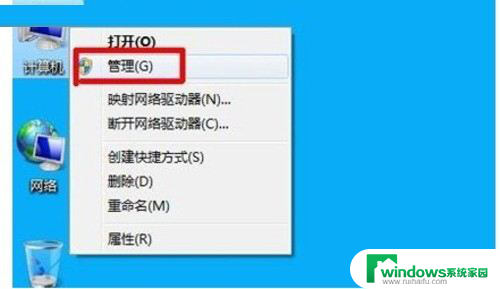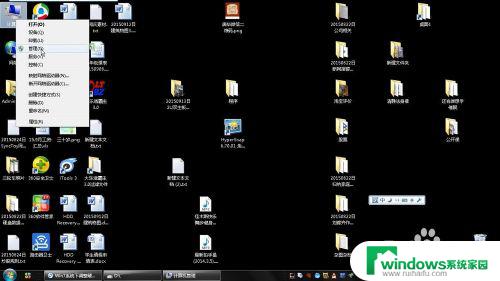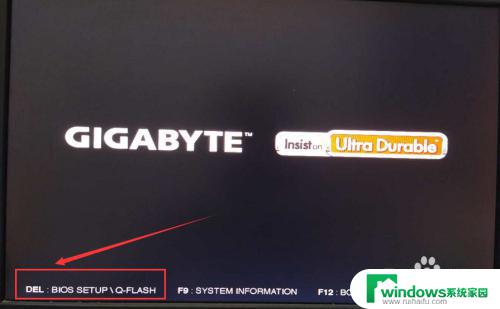windows7系统的硬盘分区 Win7系统下如何进行硬盘分区步骤
更新时间:2023-09-03 15:55:03作者:yang
windows7系统的硬盘分区,在如今的计算机应用中,Windows 7 操作系统仍然被广泛使用,而硬盘分区则是在操作系统安装和管理过程中必不可少的一步,硬盘分区的目的是将物理硬盘划分为多个逻辑区域,从而更好地组织和管理数据。而在 Windows 7 系统下,进行硬盘分区的步骤也相对简单明了。本文将介绍如何在 Windows 7 系统下进行硬盘分区的步骤,以帮助读者更好地理解和应用这一技术。
步骤如下:
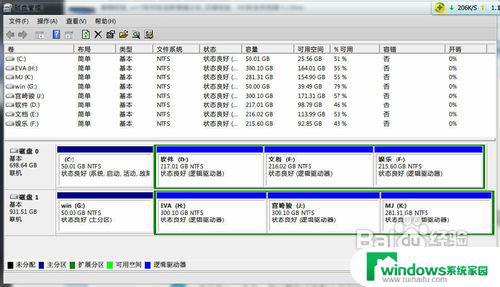 1首先点击“开始”,右击“计算机”进入“管理”。会进入到一个叫做“计算机管理”的界面,找到左边目录中“存储”下的“磁盘管理”并且选中。这时候中间的界面就会出现磁盘的详细信息。 2压缩已有分区。找到所需要调整的硬盘,可以看到图形化的分区示意图。在需要缩小的分区上点击右键/选择压缩卷/软件会自动计算可以压缩的大小,如果可压缩数值比较小最好先进行碎片整理/输入一个压缩数值。点击压缩。等操作完成后,将会在原有分区后部出现未分配空间。 3创建新分区。在未分配空间上点击右键选择新建简单卷/跟随向导操作,一次输入卷大小(分区容量)、驱动器号、分区格式等参数后点击完成。友情提示,建议勾选快速格式化可以加快格式化速度。 4调整分区大小。Windows 7自带的磁盘管理还可以进行分区大小调整。和分区缩小一样进行压缩操作,然后在后一卷上点击鼠桔右键并选择扩展卷。不过这个扩展功能有点弱,只能扩展未分配空间之间的分区。
1首先点击“开始”,右击“计算机”进入“管理”。会进入到一个叫做“计算机管理”的界面,找到左边目录中“存储”下的“磁盘管理”并且选中。这时候中间的界面就会出现磁盘的详细信息。 2压缩已有分区。找到所需要调整的硬盘,可以看到图形化的分区示意图。在需要缩小的分区上点击右键/选择压缩卷/软件会自动计算可以压缩的大小,如果可压缩数值比较小最好先进行碎片整理/输入一个压缩数值。点击压缩。等操作完成后,将会在原有分区后部出现未分配空间。 3创建新分区。在未分配空间上点击右键选择新建简单卷/跟随向导操作,一次输入卷大小(分区容量)、驱动器号、分区格式等参数后点击完成。友情提示,建议勾选快速格式化可以加快格式化速度。 4调整分区大小。Windows 7自带的磁盘管理还可以进行分区大小调整。和分区缩小一样进行压缩操作,然后在后一卷上点击鼠桔右键并选择扩展卷。不过这个扩展功能有点弱,只能扩展未分配空间之间的分区。以上就是关于Windows 7系统硬盘分区的全部内容,如果您有类似的问题,可以参考本文介绍的步骤进行修复,希望对您有所帮助。